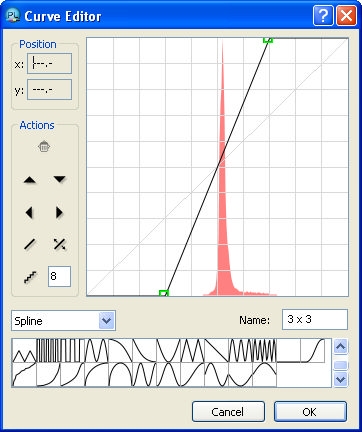Pokud občas na těchto stránkách čtete nějaké návody, tak určitě víte, že jsem velkým příznivcem úprav fotek v barevném režimu Lab, ve kterém lze upravovat zvlášť barvy a zvlášť světlost obrázku (v RGB to takto oddělit nejde - když nepočítám režim prolnutí "Luminosity" ("Světlost") a "Color" ("Barva"), který některé úpravy známé z Lab umožňují). To je vlastně i podstata této techniky, kdy se pomocí křivek zvýrazní jen barevné kanály a kanál obsahující informace o světlosti obrázku zůstane nedotčen. Více o barevném režimu Lab najdete v článku o barevných korekcích pomocí Lab režimu v PS.
Jeden z prvních návodů s barevným režimem Lab, který jsem sem poslal bylo "Zvýraznění barev v režimu Lab ve Photoshopu a Gimpu". Tento návod jsem původně chtěl napsat jako pokračování těch předešlých, protože jde vlastně o stejnou věc, ale nakonec jsem přidal vcelku podrobný popis okna s křivkama ve Photoline a tak jsem se rozhodl, že ho pošlu ve zvláštním článku.
Zvýraznění barev v barevném režimu Lab ve Photoline
Velkou výhodou Photoline je to, že má spoustu různých vrstev úprav ("Adjustment Layers"), a že jde různé vrstvy upravovat v různých barevných režimech. Tzn. že můžete mít vrstvu "Pozadí v RGB" a nad ní vrstvu úprav "Křivky", ve kterých lze upravovat LAB kanály. Celý obrázek je sice v RGB, ale výsledný obrázek (přinejmenším v tomto případě) je stejný jako při převedení do LAB režimu, úprava kanálů křivkama a převedení zpět do RGB. Před tím, než začnete je dobrý správně vyvážit barvy, protože tato technika zvýrazní jakýkoliv barevný defekt (pokud bude třeba obrázek do modra, tak bude ta modrá zvýrazněná).
- Po otevření obrázku ve Photoline vytvořte vrstvu úprav („Adustment Layer“) "Curves" ("Křivky"), což otevře následující okno s dialogem křivek, jehož jednotlivé funkce popíšu později:
- Protože budeme upravovat Lab křivky, vyberte místo RGB barevný režim Lab, což změní kanály a histogram v okně křivek:
Klikněte na zelono-purpurový kanál (třetí ikona), což zobrazí jen kanál A a upravte křivku tak, aby vypadala nějak takto:
tj., aby byla nahoře i dole posunutá o tři čtverečky. To jde udělat ručně, ale v tomto případě je to lepší udělat číselně - bude to přesnější a díky tomu, že křivka bude na obou stranách stejná nebude na fotce posun k žádné barvě:
- Klikněte na zelený čtvereček na horním konci křivky (ten se tím zvýrazní) a do okýnka X pod "Position" ("Polohou") vložte hodnotu 70.0 %.
- Vyberte levý spodní okraj křivky a vložte do stejnýho políčka (X) hodnotu 30.0 %, což by mělo správně vytvarovat křivku. Dejte jen pozor na to, abyste náhodou nevložili nic do políčka Y, protože by to rozhodilo tvar křivky.
Klikněte na modro-žlutý kanál (čtvrtá ikona), což zobrazí jen kanál B a upravte křivku úplně stejně jako tu předchozí.
Pokud máte pocit, že budete takto upravovat barvy častěji, můžete si uložit nastavení křivek jako předvolbu.
Pokud máte obě křivky upravený, potvrďte úpravy kliknutím na tlačítko OK. Obrázek teď vypadá trochu divoce:
ale s tím se jednoduše vypořádáme snížením krytí vrstvy (v mém případě na 30%), takže výsledný obrázek bude vypadat takto (přidal jsem i výchozí obrázek, aby byl vidět rozdíl):
- Nakonec můžete, na paletce s vrstvama, pravým myšítkem kliknout na jednu z vrstev a vybrat možnost „Flatten Image“ („Sloučit do jedné vrstvy“), což sloučí všechny vrstvy do jedné vrstvy „Pozadí“ ("Background").
Na konci příspěvku si můžete stáhnout akci, která automaticky udělá to, co jsem su tu pokoušel popsat. Jak načíst akci do PL najdete v Photoline FAQu.
Popis okna křivek ve Photoline

V okně je několik ovládacích prvků, které jsou i u filtrů, tak se o nich nebudu zbytečně rozepisovat a pokusím se popsat jen funkce, které mají něco společného s křivkama:
- "Preset" ("Předvolba") - v tomto políčku lze vybrat nějakou z uložených předvoleb, popřípadě uložit do předvolby svoje nastavení křivek.
- Výběr barevného režimu umožňuje úpravu různých kanálů v závislosti na barevném režimu
- Barevné kanály - po kliknutí je lze samostatně upravovat. První tlačítko upravuje všechny kanály najednou. Na tlačítkách je zobrazená nastavená křivka a pomocí šipky vedle tlačítek jde vybrat některou z přednastavených tvarů křivek, popřípadě tam uložit vlastní tvar křivky.
- "Position" ("Poloha") - Umožňuje číselné nastavení vybraného bodu křivky (v některých případech lepší než posunování myšítkem). Po kliknutí pravým myšítkem lze vybrat jednotky.
- "Tools" ("Nástroje") - Nástroje, umožňující vlastní úpravu křivky.
Koš - smaže vybraný bod na křivce (tohle je výborný, protože nejde spojit dva body na křivce do jednoho přetažením jako v PS).
Šipky umožňující posunování křivky. Bohužel jsem ještě nepřišel na to, k čemu to je, protože se posunuje celá křivka a ne jenom označený bod, což by smysl mělo.Označený bod jde ale naštěstí samostatně posunovat pomocí šipek na klávesnici (jako v PS).
Výchozí - Pomocí tohoto tlačítka jde srovnat křivku na výchozí. Dobrý je, že zachová typ křivky (Beziérova, přímka, Lagrangeova atd.) a výběr barevného režimu. Pokud použijete ikonu pro resetování (vedle tlačítka "OK"), tak se vyresetuje celý dialog křivek do výchozího nastavení.
Invertování křivky - invertuje nastavenou křivku. Jde to použít k invertování obrázku, na což je v PS a myslím, že i Gimpu, zvláštní příkaz.
Schody - vytvoří křivku, která vypadá jako schody. Číslem jde nastavit počet schodů. Jde to použít k posterizaci.
Jezdci - umožňují upravit kontrast, světlost a gammu obrázku, ale úprava není zobrazena na křivkách.
Výběr typu křivky - má to vliv na tvarování křivky (obloučky, přímka, ostrý úhly atd.). Pokud vyberete možnost "Manual" ("Manuální"), tak můžete volně malovat křivku.
Kapátka - umožňují výběr černého a bílého bodu (po kliknutí na bod se z toho bodu stane černá nebo bílá). Pomocí šedého bodu jde vyvážit bílou (klikne se na něco, co by mělo být odstín šedé. Pokud ale černá není nastavená na černou a bílá na bílou, tak to barvy rozhodí,, takže doporučuju pomocí šipek (vedle barvy) nejdřív vybrat ze seznamu barev černou a bílou a teprve potom vyvažovat bílou.).
- Na křivku lze přidat bod kliknutím na křivku (když se k ní přiblížíte na klikací vzdálenost, tak se změní kurzor na kříž), nebo pomocí kapátka, které najdete mezi nástroji/nebo pod náhledem obrázku v okně křivek
- Stisknutím klávesy "Shift" lze posunovat vybraným bodem na křivce jen svisle.
- Po kliknutí pravým myšítkem do okna s křivkou se zobrazí několik možností:
- "Reset" ("Resetovat") - Resetuje jen křivku, která je zobrazena (stejné jako tlačítko na boku)
- "Invert" ("Invertovat") - Invertuje křivku (stejné jako tlačítko na boku)
- "Mirror" ("Zrcadlově") - Převrátí zrcadlově křivku. Funguje to trochu jinak než její invertování.
- "Linear" ("Lineárně") a "Logarithmic" ("Logaritmicky") - způsob zobrazení histogramu v okně s křivkou.
- Dvojklikněte na některé tlačítko/ikonu kanálu, což otevře okno, ve kterém můžete upravit křivku, kterou chcete uložit:
Pokud kliknete na kanál, který již má nějak upravenou křivku, tak se v "Editoru křivek" otevře stejně vypadající křivka. To je výhodný, pokud chcete uložit již vytvořenou křivku. - Do políčka "Name" ("Jméno") můžete zadat nějaké jméno křivky.
- Přetáhněte myší křivku z velkého okna dolů do seznamu (mezi ikony) křivek. Nová křivka bude zobrazena na místě, na které ji přetáhnete (v mém případě je to poslední ikona):
- Pokud chcete křivku načíst, tak jen kliknete na šipku vedle tlačítka kanálu a vyberete potřebnou křivku:
- Klikněte na ikonu "Modify Preset" ("Upravit předvolbu") za rozbalovací nabídkou předvoleb (musíte mít nějak nastavený křivky, aby to mělo smysl):
což otevře okno předvoleb:
- Kliknutím na tlačítko "+" se do seznamu přidá nová položka "New Entry, kterou je vhodný nějak rozumně pojmenovat (jde to i později - dvojklik na jméno položky). Nakonec potvrďte vytvoření nové předvolby kliknutím na tlačítko OK.
- Po vytvoření nové předvolby je dobrý předvolbu vybrat z nabídky a ověřit, jestli je nastavení křivek správně.